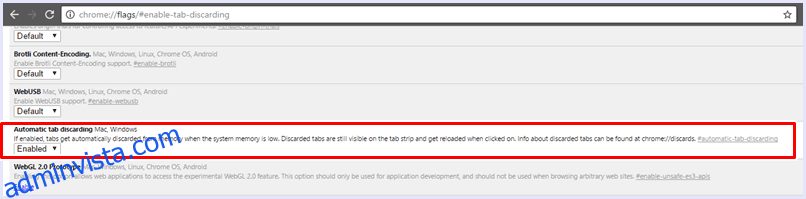Idag har Google tagit över internet. Det finns mer än 100 produkter som erbjuds av Google. En av de produkter som är en stor hit är webbläsaren Google Chrome. Det är den mest populära webbläsaren som finns på alla plattformar och operativsystem.
Google Chrome är snabb, snabb och den bästa webbläsaren men det enda problemet med det är att det förbrukar för mycket RAM. Så användare är alltid irriterade över det faktum att Google Chrome använder för mycket RAM.
Dessutom lider enheter med lågt minne mycket och tenderar att släpa om de används med Chrome. Multitasking är nästan omöjligt med flera Chrome-flikar. Därför letar användare alltid efter sätt att fixa Google Chrome med för mycket ramproblem.
Vi har en perfekt metod för att fixa ramanvändningen i Google Chrome. Följ bara metoderna nedan för att fixa att Googles Chrome använder för mycket RAM.
Innehållsförteckning
Google Chrome använder för mycket RAM Fix.
Varför har Google Chrome hög RAM-användning?
Google Chrome använder för mycket RAM eftersom det sparar varje flik, varje tillägg, såväl som alla plugins som olika processer i RAM som kallas ”isolering”. Detta görs för att öka hastigheten och stabiliteten.
Särskilda processer för varje element dödas aldrig. Och även om ett element kraschar, fortsätter resten av webbläsaren att fungera stabilt. Enda nackdelen är att RAM-förbrukningen är väldigt hög. Så resursåtgången är stor.
Så här fixar du Google Chrome med för mycket RAM.
Nedan ges de två metoderna som du kan använda för att fixa att Google Chrome använder för mycket RAM-problem. Följ dem noggrant för att öka din prestanda när du använder Chrome på dina enheter för webbsurfning.
Metod 1: – Chromes Aktivitetshanterare.
Många användare känner inte till det faktum att det finns en aktivitetshanterare inbyggd direkt i Chrome som hanterar processerna som körs av webbläsaren. Så här kommer du åt det.
Windows: ”Skift + Esc”.
MAC: ”Windows-menyn”.
Härifrån kan du inaktivera de onödiga processerna och fixa att Google Chrome använder för mycket RAM.
Metod 2:- Ta bort flikar.
Den här metoden för att fixa Google Chrome använder för mycket RAM är ett litet proffs. Vad den här inställningen kommer att göra är att kassera flikarna som användare inte har använt på ett tag för att spara RAM.
Följ stegen nedan för att aktivera bortkastning av flikar.
I adressfältet skriver du ”chrome://flags/#enable-tab-discarding” utan citattecken och trycker på Retur.
Klicka på ”Aktivera” under posten för ”Aktivera bortkastning av flikar”.
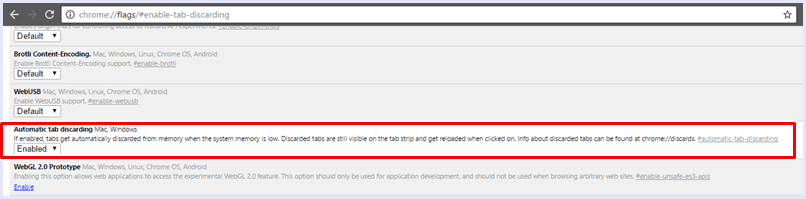
Läs också: – Öka RAM med Pendrive på Windows
Sammanfattningsvis är det här de två bästa sätten att fixa Google Chrome med för mycket RAM-problem. För förslag, eller om du behöver hjälp, lämna gärna en kommentar nedan.